本文参考如下:
caffe 安装所需的所有资源可在百度网盘下载
链接: http://pan.baidu.com/s/1jIRJ6mU
提取密码:xehi
Linux探索之旅 | 第一部分第四课:磁盘分区+完成Ubuntu安装
Ubuntu16.04 + 1080Ti深度学习环境配置教程
第一部分 Linux安装
Linux的安装,先制作安装U盘或者光盘,可参考
制作安装U盘
Win7 安装Ubuntu双系统
Universal USB Installer制作U盘启动安装,软碟通UltraISO v9.5.3.2901 简体中文完美注册版制作 光盘启动安装
如何在Windows系统上制作一个USB安装盘:中文,英文。
总共用分出的500G的空间来安装Ubuntu 15.04,这个版本是最新的版本,有个好处是,可以直接访问Windows8.1的NTFS分区,建议安装英文版本,中文版本在文本命令模式下有时会出现乱码。
如果是装双系统启动建议学习一下
计算机是如何启动的
Linux的文件系统
ext2:这个文件系统在Linux下使用了很久。ext是英语Extended的前三个字母,是“扩展的”的意思。由法国程序员Remy Card设计,他也是ext(第一代扩展文件系统)的设计者。ext文件系统的一大优势是几乎不怎么产生磁盘碎片,所以在Linux系统下一般不需要进行磁盘碎片整理。
ext3:ext3和ext2很接近,不过ext3是日志型文件系统,所以比之ext2(不是日志型),ext3在故障时可以恢复数据。ext3和ext2高度兼容。
ext4:ext3的演进,扩大了磁盘分区的大小,进一步减少了磁盘碎片的产生机率
所以ext2,ext3和ext4分别是Second Extended Filesystem(第二代扩展文件系统),Third Extended Filesystem(第三代扩展文件系统)和Fourth Extended Filesystem(第四代扩展文件系统)的缩写。
Linux下磁盘分区的名称
dev是英语device的头三个字母,表示"设备"文件。
第一个字母:h或s。h表示IDE接口的硬盘。s表示SATA或SCSI接口的硬盘。
第二个字母:总是d。英语drive的首字母,表示"磁盘驱动器"。
第三个字母:a,b,c,d,等等。表示顺序。
hda一般是指IDE接口的硬盘,hda一般指第一块硬盘(磁盘),类似的有hdb,hdc等。
sda一般是指SATA或SCSI接口的硬盘,sda一般指第一块硬盘(磁盘),类似的有sdb,sdc等。
主分区和逻辑分区
主分区:英语是Primary Partition。也称为主磁盘分区,和扩展分区、逻辑分区一样,是一种分区类型。主分区中不能再划分其他类型的分区,因此每个主分区都相当于一个逻辑磁盘(在这一点上主分区和逻辑分区很相似,但主分区是直接在硬盘上划分的,逻辑分区则必须建立于扩展分区中)。早期MBR模式分区只能划分四个分区,现在的GPT分区至少可以划分128个主分区,未来很有可能将不存在扩展分区和逻辑分区的概念。一个硬盘的主分区包含操作系统启动所必需的文件和数据的硬盘分区,要在硬盘上安装操作系统,则硬盘必须有一个主分区
逻辑分区:英语是Logical Partition。是硬盘上一块连续的区域,不同之处在于,每个主分区只能分成一个驱动器,每个主分区都有各自独立的引导块,可以用fdisk设定为启动区。一个硬盘上最多可以有4个主分区,而扩展分区上可以划分出多个逻辑驱动器。这些逻辑驱动器没有独立的引导块,不能用fdisk设定为启动区。
分区设置如下:
第一次分区—根分区:
根分区也就是 / 分区,相当于Windows系统的C盘。在Linux系统里,/是最上层目录,其实就是一个根目录。
挂载点:“/”
大小:100G
新分区的类型:主分区
新分区的位置:空间起始位置
用于:EXT4日志文件系统
第一次分区完毕
第二次分区:
“空闲”处,继续点“+”,如下设置,
挂载点:(不设置)
Swap交换分区:128G,这里设置为何内存一样,据说小于16G的内存,就设置成内存的1.5-2倍。
新分区的类型:逻辑分区
新分区的位置:空间起始位置
用于:交换空间
第二次分区完毕。
SWAP分区也叫交换分区,就是LINUX下的虚拟内存分区。
它的作用是在物理内存使用完之后,将磁盘空间(也就是SWAP分区)虚拟成内存来使用。
第三次分区引导分区:
引导分区,也就是引导操作系统启动的程序所在的分区。/boot分区是系统启动所需要的文件。
“空闲”处,继续点“+”,如下设置,
挂载点:/boot 设置Ubuntu启动引导区。
大小:200MB(笔者暂时设置为200MB)
新分区的类型:逻辑分区
新分区的位置:空间起始位置
用于:EXT4日志文件系统
第三次分区完毕
第四次分区:
“空闲”处,继续点“+”,如下设置,
挂载点:/home ,用于存放我们用户的文件。
大小:(剩余全部空间,剩下显示多少,就多少)。
鉴于Imagenet,PASCAL VOC之类的大客户,建议500G,至少300G以上。
新分区的类型:逻辑分区
新分区的位置:空间起始位置
用于:EXT4日志文件系统
第四次分区完毕
分区设置完毕后,下方还有一项**“安装启动引导器的设备”**,重要的一点:记得将“安装启动引导器的设备”选择称为之前分配/boot的那个分区名。
UEFI 引导启动需要设置 ESP(EFI系统分区),切记!!!
☆☆☆☆☆☆☆☆☆☆安装前需要注意的问题:☆☆☆☆☆☆☆☆☆☆☆☆☆☆
a. 检查自己的GPU是否支持CUDA,linux可用以下命令来查看GPU型号:
lspci |grep –i nvidia
只要GPU型号可以在https://developer.nvidia.com/cuda-gpus找到,就是支持CUDA的
b. 检查自己的操作系统是不是CUDA支持的,可以输入以下命令:
uname -m && cat /etc/*release
x86_64
DISTRIB_ID=Ubuntu
DISTRIB_RELEASE=16.04
DISTRIB_CODENAME=xenial
DISTRIB_DESCRIPTION=“Ubuntu 16.04.2 LTS”
NAME=“Ubuntu”
VERSION=“16.04.2 LTS (Xenial Xerus)”
ID=ubuntu
ID_LIKE=debian
PRETTY_NAME=“Ubuntu 16.04.2 LTS”
VERSION_ID=“16.04”
HOME_URL=“http://www.ubuntu.com/”
SUPPORT_URL=“http://help.ubuntu.com/”
BUG_REPORT_URL=“http://bugs.launchpad.net/ubuntu/”
VERSION_CODENAME=xenial
UBUNTU_CODENAME=xenial
uname -r
4.8.0-52-generic
03:00.0 3D controller: NVIDIA Corporation GK110BGL [Tesla K40c] (rev a1)
04:00.0 VGA compatible controller: NVIDIA Corporation GK110GL [Quadro K5200] (rev a1)
04:00.1 Audio device: NVIDIA Corporation GK110 HDMI Audio (rev a1)
CUDA支持的操作系统在以下网址可以找到http://docs.nvidia.com/cuda/cuda-toolkit-release-notes/#overview
c. 检查操作系统是否安装了gcc,可用以下命令
gcc --version
很多操作系统都预装有gcc,如果你的没有就先安装一下。有时gcc已经预装,但是gcc --version执行后没有显示信息,可以执行下面命令来查询系统的gcc信息。
cat /proc/version
d. 去https://developer.nvidia.com/cuda-downloads下载最新版的CUDA,目前是7.5的。这里注意选择与自己机器和操作系统相匹配的(比如我的是64位的Ubuntu15.04)。友情提醒:文件有点大,大概1G,网速不好的同学请耐心等待。
e. 验证下载的CUDA是否有效:
md5sum 安装包名字
例如:
md5sum cuda-repo-ubuntu1504-7-5-local_7.5-18_amd64.deb
执行完上述命令后会出现一串md5值,例如我的是: 0a02f6efe0ba2b8dea3e7654ee0951d7,看看https://developer.nvidia.com/cuda-downloads/checksums列表中是否能找到你的md5值,如果不能找到,那就说明之前下的安装包有问题,要重新下载。
第二部分:NVidia CUDA Toolkit的安装(*.deb方法)
特别备注:Cuda7.5包含CUDA所需的所有驱动,不存在兼容的问题,所以没有必要去专门安装Nvidia的驱动。
PS:特别推荐*.deb的方法,目前已提供离线版的deb文件,该方法比较简单,不需要切换到tty模式,因此不再提供原来的*.run安装方法,这里以CUDA








 本文详述了在Ubuntu 16.04上安装CUDA 7.5和Caffe的步骤,包括禁用nouveau驱动、安装NVIDIA驱动、配置CUDA环境、安装Caffe及其依赖。此外,还涉及了Matlab、OpenCV和MNIST数据集的测试,以及CUDA版本升级与降级的处理。
本文详述了在Ubuntu 16.04上安装CUDA 7.5和Caffe的步骤,包括禁用nouveau驱动、安装NVIDIA驱动、配置CUDA环境、安装Caffe及其依赖。此外,还涉及了Matlab、OpenCV和MNIST数据集的测试,以及CUDA版本升级与降级的处理。
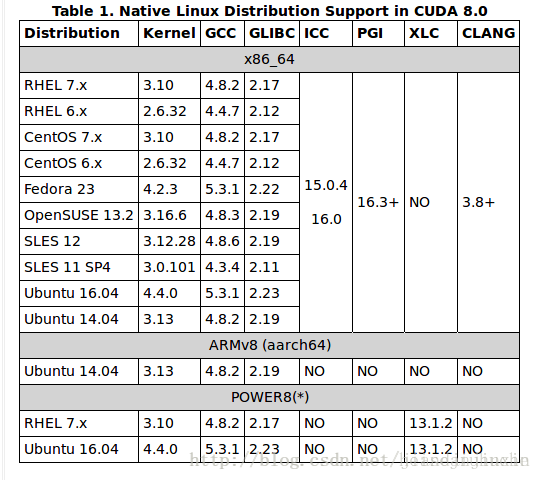
 最低0.47元/天 解锁文章
最低0.47元/天 解锁文章

















 1638
1638

 被折叠的 条评论
为什么被折叠?
被折叠的 条评论
为什么被折叠?








